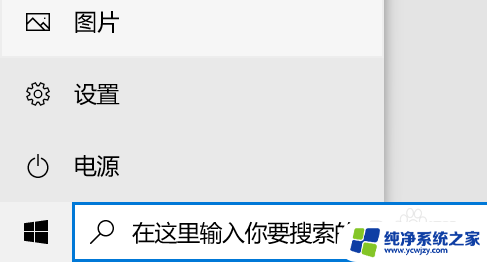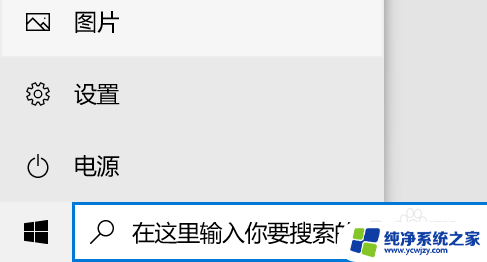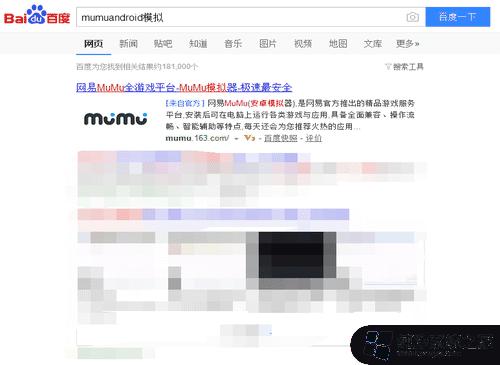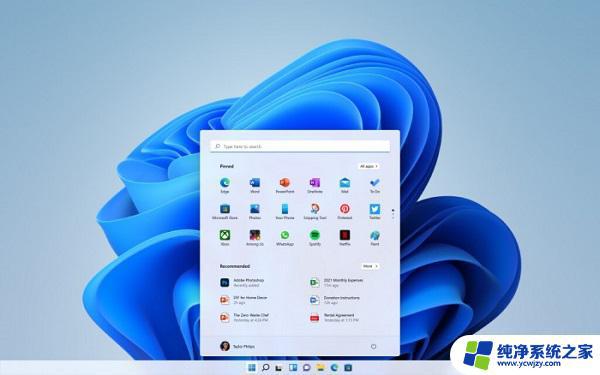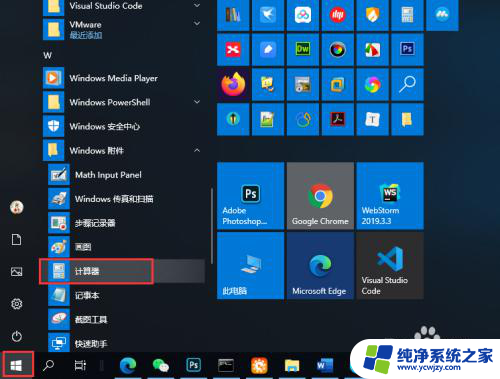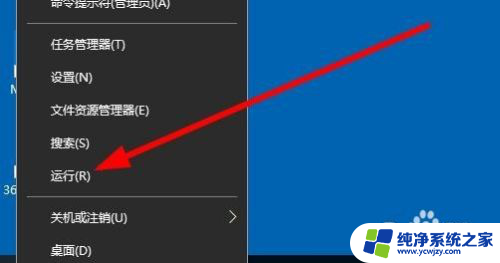w10系统怎么安装扬声器 扬声器如何安装到电脑上
更新时间:2024-03-01 17:40:09作者:yang
随着科技的不断发展,电脑已经成为了我们生活中必不可少的一部分,对于追求更高音质的用户来说,电脑自带的扬声器往往难以满足需求。许多人选择安装外接扬声器来提升音质。对于使用Windows 10操作系统的用户来说,如何安装扬声器呢?本文将为大家介绍一种简便的安装方法,帮助您轻松将扬声器连接到电脑上,享受更优质的音乐和影音体验。
步骤如下:
1.首先在电脑上打开系统设置面板,如图所示。
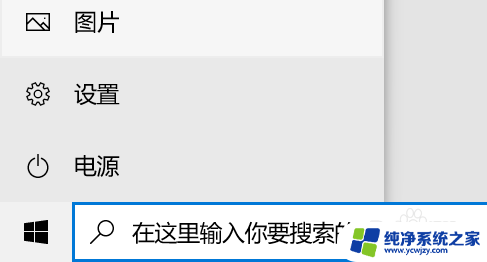
2.然后在设置面板中点击系统选项,如图所示。
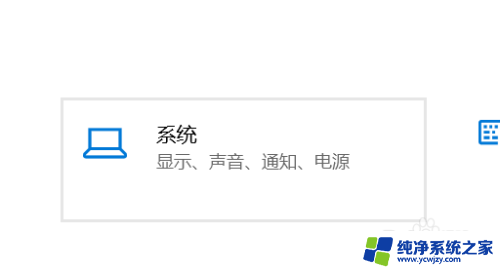
3.然后在左侧选项栏中点击声音选项栏,如图。
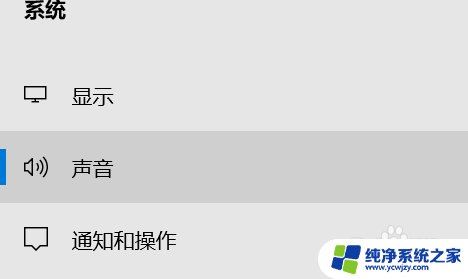
4.然后点击右上角声音控制面板选项,如图所示。
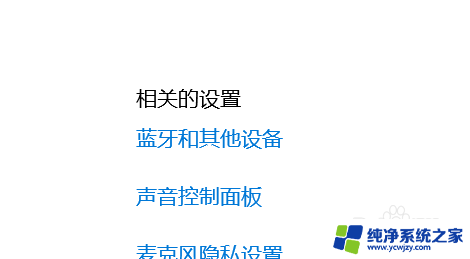
5.其次点击扬声器按钮并点击配置按钮,如图所示。
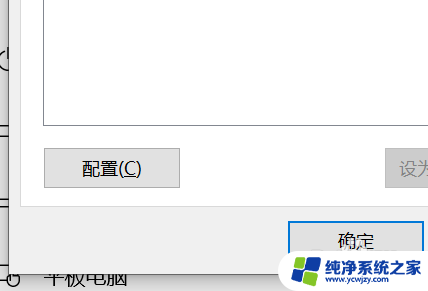
6.最后选择扬声器配置进行安装即可。
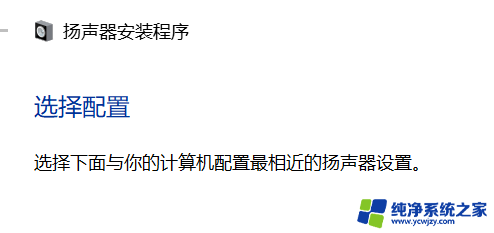
以上就是安装扬声器的全部步骤,如果你遇到相同问题,可以参考本文中的介绍来修复,希望对大家有所帮助。